Wpf自定义控件到工具箱
2018-09-14 15:24 不足道矣 阅读(3443) 评论(0) 编辑 收藏 举报
最近项目上反复用到一个自定义的图形,一来复制粘贴麻烦,二来冗余代码实在太多,索性把控件封装加到工具箱里。
我也刚开始接触wpf自定义控件,玩的也不是很熟,就从需求开始,一步步重现实现方式。
需求:自定义的图形控件中控制哪里显示或隐藏。
步骤1:新建项目-类库,删掉class文件。
步骤2:右键项目-添加用户控件(wpf类型)
步骤3:在新建的用户控件.cs文件中,添加UserControl引用。
步骤4:找一张图片作为控件在工具箱中的图标,图片大小推荐16*16像素,将图片放在项目根目录下,要将图片的生成操作改成嵌入式资源(切记,最开始漏了,查了好久)。
修改:此处图片名需要和UserControl名一致,否则附加的图片显示不出来。
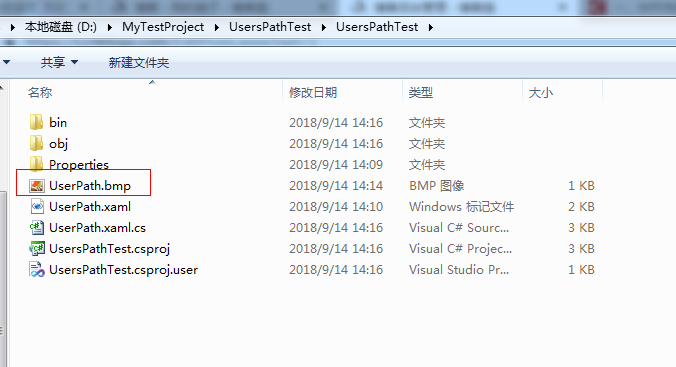
步骤5:在新建的用户控件中,添加如下图所示代码:
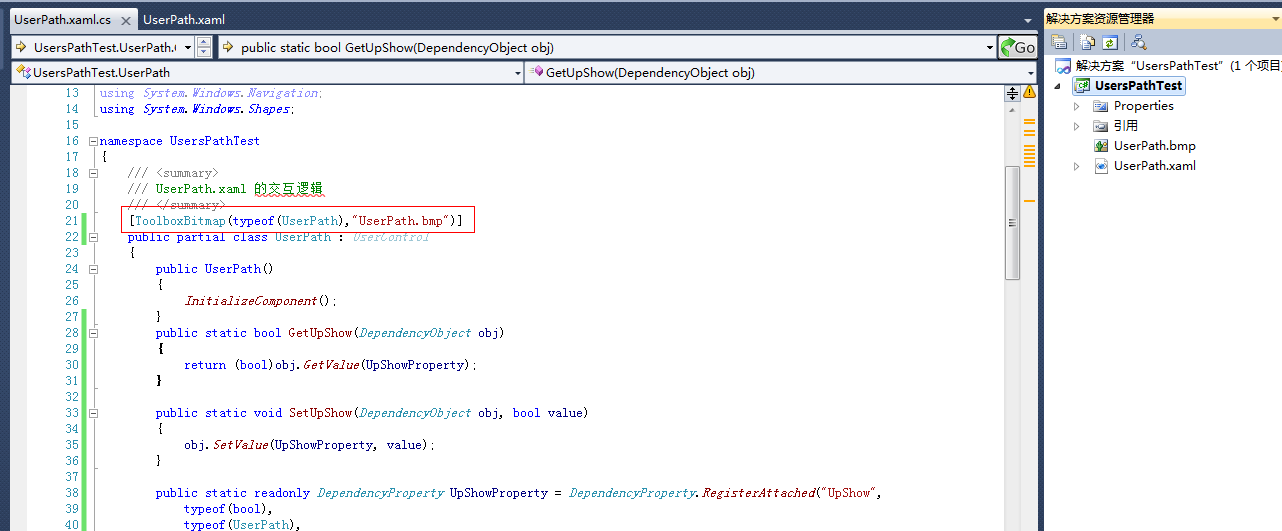
ToolboxBitmap的两个参数分别是:1.要封装的目标控件名。2.想在工具箱中显示的控件图标全名。
步骤5:生成解决方案,打出dll文件。
步骤6:新建项目,在工具箱中寻找本例中的UserPath,如果没有,请别慌,继续看。
步骤7:如果工具箱中没有该控件,按照下图操作:
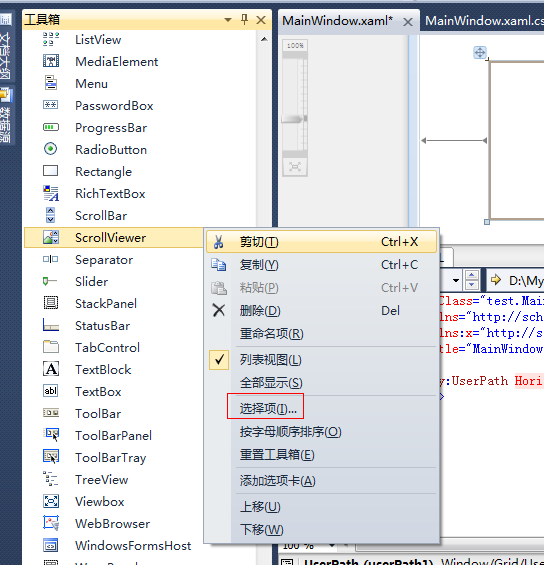
选择添加项,然后看下图
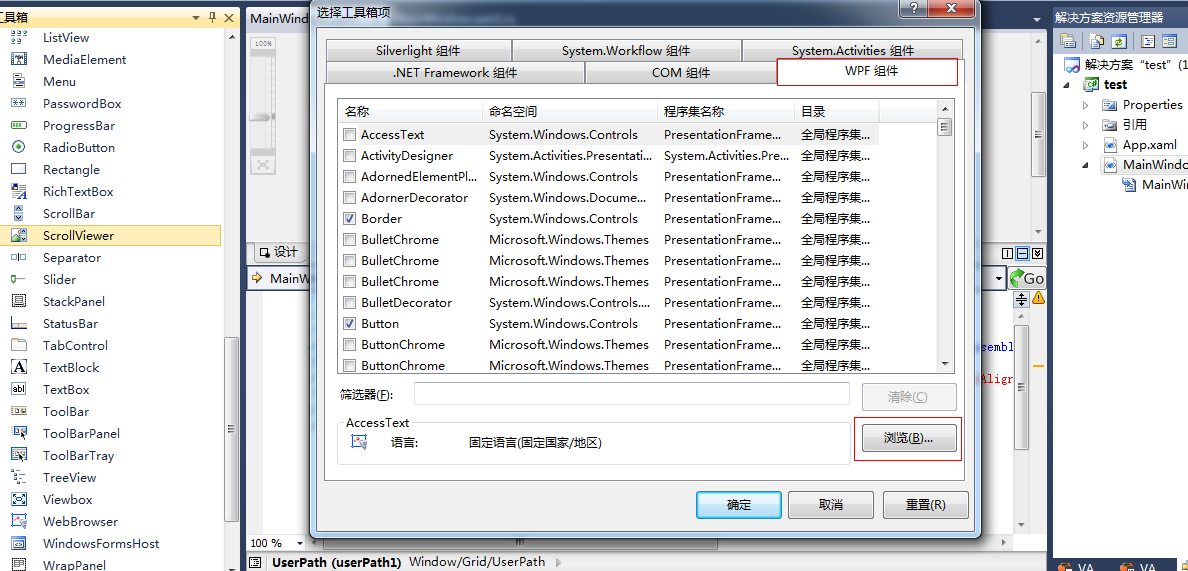
点击浏览,找到刚刚生成解决方案中的dll文件,打开即可。
最终效果如下图:
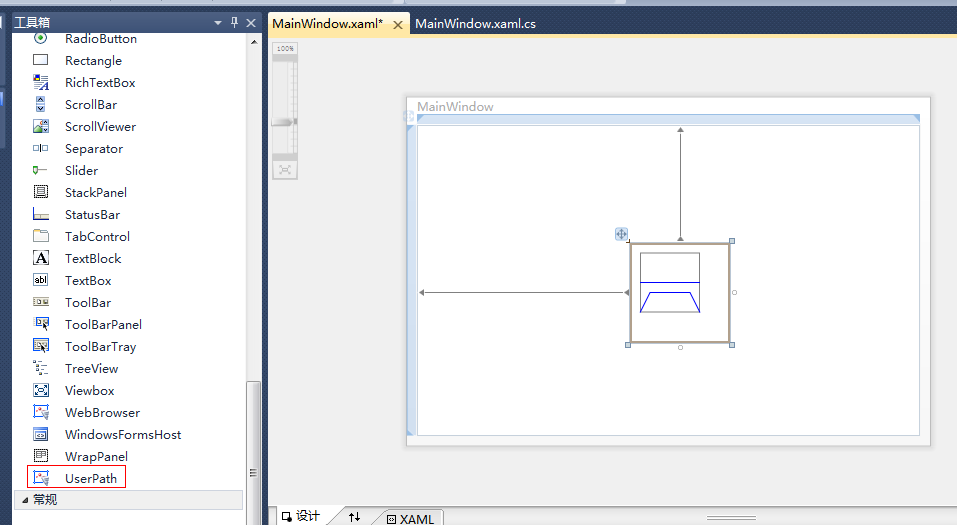
下一篇简单写写wpf自定义控件中的依赖属性

